Matplotlib中如何调整颜色条的位置:全面指南
参考:How to Adjust the Position of a Matplotlib Colorbar
Matplotlib是Python中最流行的数据可视化库之一,它提供了强大的工具来创建各种类型的图表和绘图。在数据可视化中,颜色条(colorbar)是一个重要的元素,它可以帮助读者理解图表中颜色所代表的数值范围。然而,默认的颜色条位置可能并不总是最适合你的需求。本文将详细介绍如何在Matplotlib中调整颜色条的位置,以创建更加清晰、美观的可视化效果。
1. 颜色条的基本概念
在深入探讨如何调整颜色条位置之前,我们首先需要了解颜色条的基本概念。颜色条是一个独立的图形元素,通常显示在主图的旁边,用于解释主图中颜色的含义。它通常包含一个渐变的颜色带和相应的数值刻度。
以下是一个基本的颜色条示例:
import matplotlib.pyplot as plt
import numpy as np
# 创建数据
data = np.random.rand(10, 10)
# 创建图形和子图
fig, ax = plt.subplots(figsize=(8, 6))
# 绘制热图
im = ax.imshow(data, cmap='viridis')
# 添加颜色条
cbar = plt.colorbar(im)
# 设置标题
plt.title('How to Matplotlib: Basic Colorbar Example - how2matplotlib.com')
plt.show()
Output:
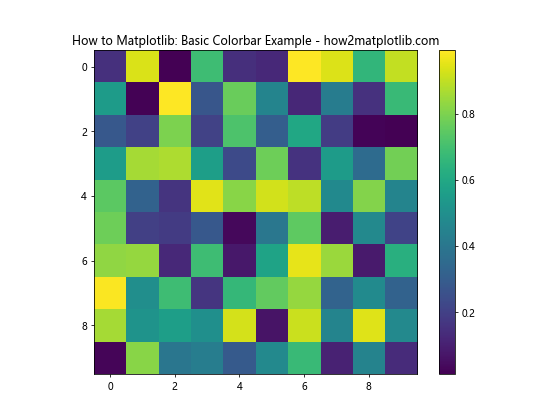
在这个例子中,我们创建了一个简单的热图,并添加了一个默认位置的颜色条。默认情况下,颜色条会出现在图形的右侧。
2. 调整颜色条的位置
Matplotlib提供了多种方法来调整颜色条的位置。我们可以通过指定颜色条的位置、大小和方向来实现这一点。
2.1 使用colorbar()函数的orientation参数
最简单的方法之一是使用colorbar()函数的orientation参数。这个参数可以设置为’vertical’(垂直)或’horizontal’(水平)。
import matplotlib.pyplot as plt
import numpy as np
data = np.random.rand(10, 10)
fig, ax = plt.subplots(figsize=(8, 6))
im = ax.imshow(data, cmap='coolwarm')
# 创建水平颜色条
cbar = plt.colorbar(im, orientation='horizontal')
plt.title('How to Matplotlib: Horizontal Colorbar - how2matplotlib.com')
plt.show()
Output:
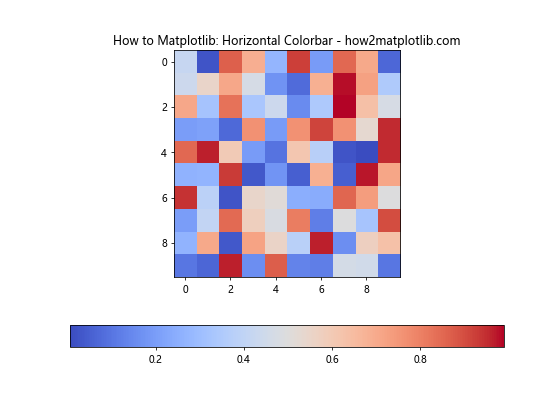
在这个例子中,我们创建了一个水平的颜色条,它会出现在图形的底部。
2.2 使用colorbar()函数的location参数
colorbar()函数还提供了一个location参数,可以更精确地控制颜色条的位置。
import matplotlib.pyplot as plt
import numpy as np
data = np.random.rand(10, 10)
fig, ax = plt.subplots(figsize=(8, 6))
im = ax.imshow(data, cmap='plasma')
# 创建位于顶部的颜色条
cbar = plt.colorbar(im, location='top')
plt.title('How to Matplotlib: Top Colorbar - how2matplotlib.com')
plt.show()
Output:
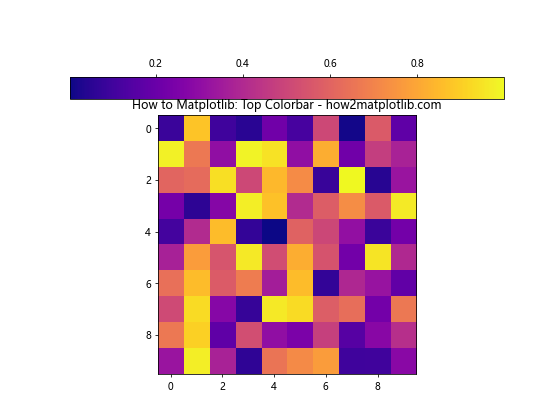
这个例子展示了如何将颜色条放置在图形的顶部。
2.3 使用make_axes_locatable()函数
对于更复杂的布局,我们可以使用mpl_toolkits.axes_grid1模块中的make_axes_locatable()函数。这个函数允许我们创建一个新的轴来放置颜色条。
import matplotlib.pyplot as plt
import numpy as np
from mpl_toolkits.axes_grid1 import make_axes_locatable
data = np.random.rand(10, 10)
fig, ax = plt.subplots(figsize=(8, 6))
im = ax.imshow(data, cmap='viridis')
# 创建一个新的轴来放置颜色条
divider = make_axes_locatable(ax)
cax = divider.append_axes("right", size="5%", pad=0.1)
# 在新的轴上创建颜色条
plt.colorbar(im, cax=cax)
plt.title('How to Matplotlib: Colorbar with make_axes_locatable - how2matplotlib.com')
plt.show()
Output:
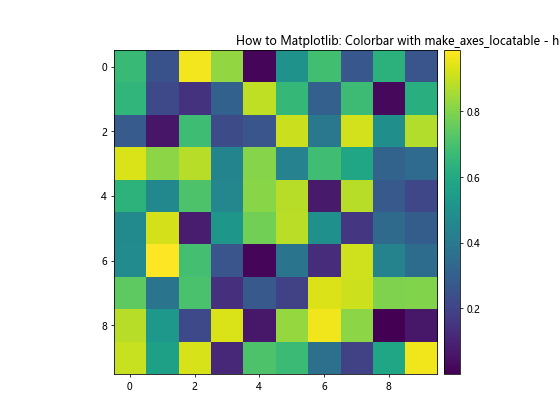
这个方法给了我们更多的控制权,我们可以精确地指定颜色条的大小和位置。
3. 调整颜色条的大小
除了位置,我们还可以调整颜色条的大小。这可以通过设置颜色条轴的尺寸来实现。
import matplotlib.pyplot as plt
import numpy as np
data = np.random.rand(10, 10)
fig, ax = plt.subplots(figsize=(8, 6))
im = ax.imshow(data, cmap='YlOrRd')
# 创建一个较宽的颜色条
cbar = plt.colorbar(im, fraction=0.046, pad=0.04)
plt.title('How to Matplotlib: Wide Colorbar - how2matplotlib.com')
plt.show()
Output:
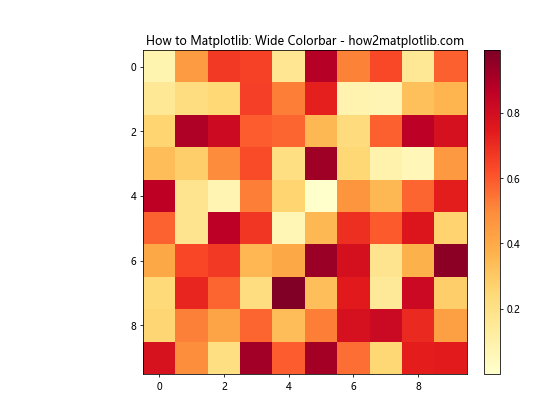
在这个例子中,我们通过设置fraction参数来增加颜色条的宽度。pad参数控制颜色条与主图之间的间距。
4. 在子图中调整颜色条位置
当我们处理多个子图时,调整颜色条的位置变得更加重要。我们可以为每个子图添加单独的颜色条,或者为所有子图添加一个共享的颜色条。
4.1 为每个子图添加颜色条
import matplotlib.pyplot as plt
import numpy as np
fig, (ax1, ax2) = plt.subplots(1, 2, figsize=(12, 5))
data1 = np.random.rand(10, 10)
data2 = np.random.rand(10, 10)
im1 = ax1.imshow(data1, cmap='viridis')
im2 = ax2.imshow(data2, cmap='plasma')
plt.colorbar(im1, ax=ax1, orientation='horizontal', pad=0.2)
plt.colorbar(im2, ax=ax2, orientation='horizontal', pad=0.2)
ax1.set_title('How to Matplotlib: Subplot 1 - how2matplotlib.com')
ax2.set_title('How to Matplotlib: Subplot 2 - how2matplotlib.com')
plt.tight_layout()
plt.show()
Output:
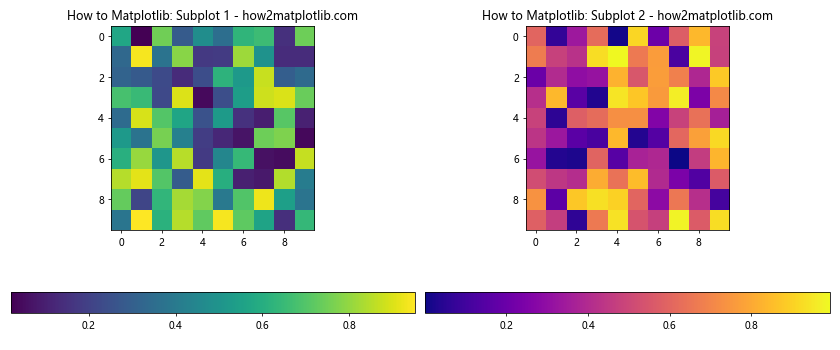
在这个例子中,我们为两个子图分别添加了水平的颜色条。
4.2 添加共享的颜色条
import matplotlib.pyplot as plt
import numpy as np
fig, (ax1, ax2) = plt.subplots(1, 2, figsize=(12, 5))
data1 = np.random.rand(10, 10)
data2 = np.random.rand(10, 10)
im1 = ax1.imshow(data1, cmap='viridis')
im2 = ax2.imshow(data2, cmap='viridis')
# 添加共享的颜色条
fig.colorbar(im1, ax=[ax1, ax2], orientation='vertical', label='How to Matplotlib: Shared Colorbar - how2matplotlib.com')
ax1.set_title('Subplot 1')
ax2.set_title('Subplot 2')
plt.tight_layout()
plt.show()
Output:
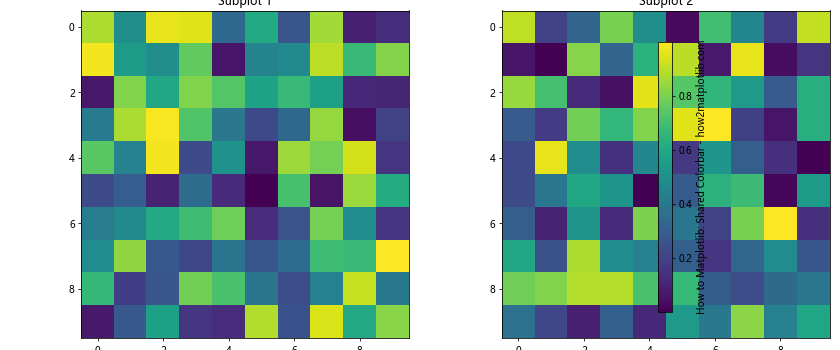
这个例子展示了如何为多个子图添加一个共享的颜色条。
5. 自定义颜色条的外观
除了位置和大小,我们还可以自定义颜色条的其他方面,如标签、刻度和颜色映射。
5.1 添加标签和标题
import matplotlib.pyplot as plt
import numpy as np
data = np.random.rand(10, 10)
fig, ax = plt.subplots(figsize=(8, 6))
im = ax.imshow(data, cmap='coolwarm')
cbar = plt.colorbar(im)
cbar.set_label('How to Matplotlib: Value', rotation=270, labelpad=15)
cbar.ax.set_title('Scale')
plt.title('Customized Colorbar - how2matplotlib.com')
plt.show()
Output:
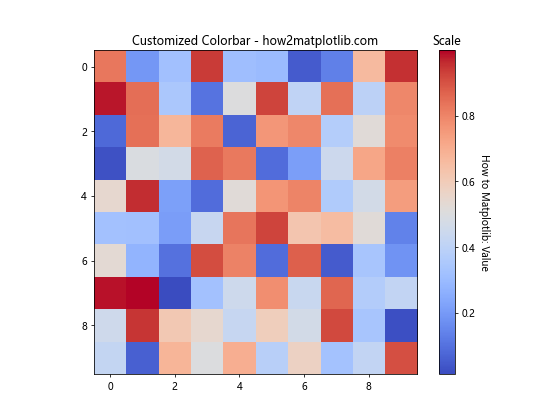
这个例子展示了如何为颜色条添加标签和标题。
5.2 自定义刻度
import matplotlib.pyplot as plt
import numpy as np
data = np.random.rand(10, 10)
fig, ax = plt.subplots(figsize=(8, 6))
im = ax.imshow(data, cmap='viridis')
cbar = plt.colorbar(im, ticks=[0, 0.5, 1])
cbar.ax.set_yticklabels(['Low', 'Medium', 'High'])
plt.title('How to Matplotlib: Custom Colorbar Ticks - how2matplotlib.com')
plt.show()
Output:
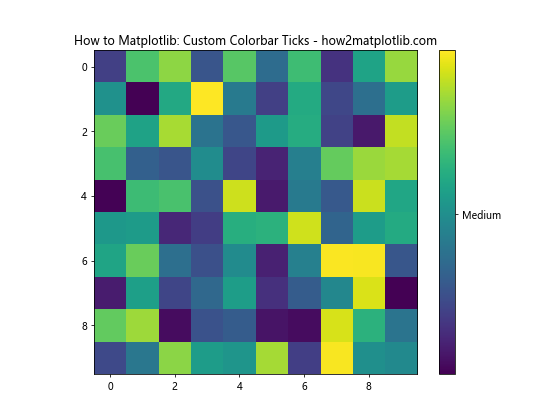
在这个例子中,我们自定义了颜色条的刻度和标签。
5.3 使用自定义颜色映射
import matplotlib.pyplot as plt
import numpy as np
from matplotlib.colors import LinearSegmentedColormap
# 创建自定义颜色映射
colors = ['blue', 'white', 'red']
n_bins = 100
cmap = LinearSegmentedColormap.from_list('custom_cmap', colors, N=n_bins)
data = np.random.randn(10, 10)
fig, ax = plt.subplots(figsize=(8, 6))
im = ax.imshow(data, cmap=cmap)
cbar = plt.colorbar(im)
cbar.set_label('How to Matplotlib: Custom Colormap - how2matplotlib.com', rotation=270, labelpad=15)
plt.title('Custom Colormap Example')
plt.show()
Output:
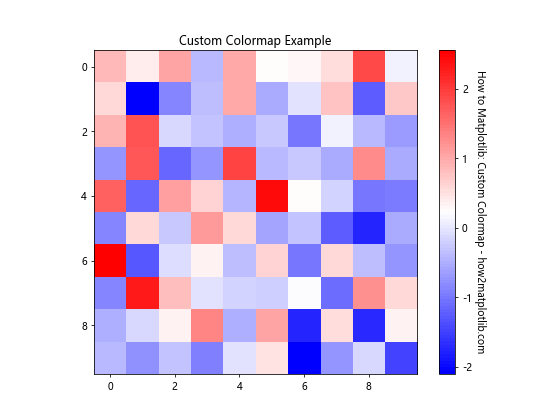
这个例子展示了如何创建和使用自定义的颜色映射。
6. 处理非均匀数据的颜色条
有时,我们可能需要处理非均匀分布的数据。在这种情况下,我们可以使用非线性的颜色映射或者对数刻度的颜色条。
6.1 使用对数刻度的颜色条
import matplotlib.pyplot as plt
import numpy as np
data = np.random.lognormal(0, 2, (10, 10))
fig, ax = plt.subplots(figsize=(8, 6))
im = ax.imshow(data, cmap='viridis', norm=plt.LogNorm())
cbar = plt.colorbar(im)
cbar.set_label('How to Matplotlib: Log Scale - how2matplotlib.com', rotation=270, labelpad=15)
plt.title('Logarithmic Colorbar')
plt.show()
这个例子展示了如何使用对数刻度的颜色条来处理跨越多个数量级的数据。
6.2 使用离散颜色条
对于分类数据,我们可能需要使用离散的颜色条。
import matplotlib.pyplot as plt
import numpy as np
from matplotlib.colors import BoundaryNorm
from matplotlib.cm import get_cmap
data = np.random.randint(0, 5, (10, 10))
cmap = get_cmap('viridis', 5)
norm = BoundaryNorm(np.arange(6), cmap.N)
fig, ax = plt.subplots(figsize=(8, 6))
im = ax.imshow(data, cmap=cmap, norm=norm)
cbar = plt.colorbar(im, ticks=np.arange(0.5, 5))
cbar.set_label('How to Matplotlib: Categories - how2matplotlib.com', rotation=270, labelpad=15)
cbar.set_ticklabels(['A', 'B', 'C', 'D', 'E'])
plt.title('Discrete Colorbar')
plt.show()
Output:
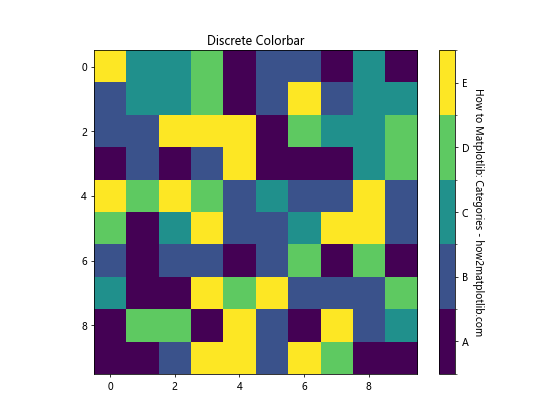
这个例子展示了如何创建一个离散的颜色条,适用于分类数据。
7. 在3D图中使用颜色条
Matplotlib也支持3D图形,我们可以在3D图中添加颜色条。
import matplotlib.pyplot as plt
import numpy as np
from mpl_toolkits.mplot3d import Axes3D
fig = plt.figure(figsize=(10, 8))
ax = fig.add_subplot(111, projection='3d')
x = np.linspace(-5, 5, 100)
y = np.linspace(-5, 5, 100)
X, Y = np.meshgrid(x, y)
Z = np.sin(np.sqrt(X**2 + Y**2))
surf = ax.plot_surface(X, Y, Z, cmap='viridis')
cbar = fig.colorbar(surf, shrink=0.5, aspect=5)
cbar.set_label('How to Matplotlib: Z value - how2matplotlib.com', rotation=270, labelpad=15)
ax.set_xlabel('X axis')
ax.set_ylabel('Y axis')
ax.set_zlabel('Z axis')
plt.title('3D Surface Plot with Colorbar')
plt.show()
Output:
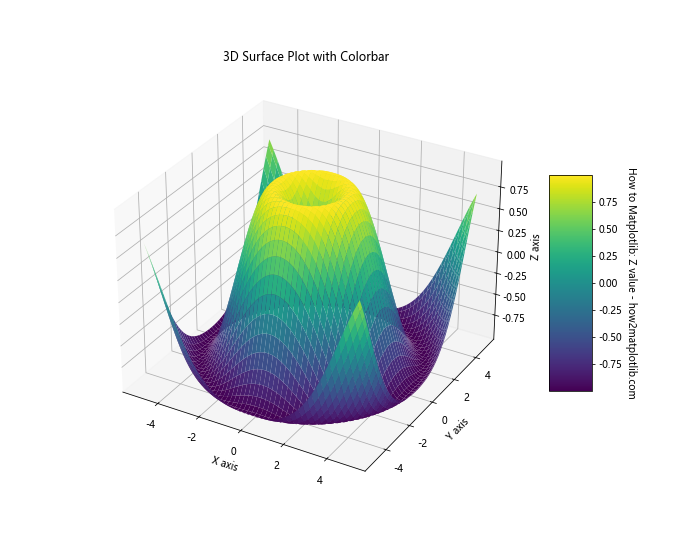
这个例子展示了如何在3D表面图中添加颜色条。
8. 处理多个颜色条
在某些情况下,我们可能需要在一个图中显示多个颜色条。这通常发生在我们需要比较不同数据集或使用不同颜色映射的情况下。
import matplotlib.pyplot as plt
import numpy as np
fig, (ax1, ax2) = plt.subplots(1, 2, figsize=(12, 5))
data1 = np.random.rand(10, 10)
data2 = np.random.randn(10, 10)
im1 = ax1.imshow(data1, cmap='viridis')
im2 = ax2.imshow(data2, cmap='coolwarm')
cbar1 = fig.colorbar(im1, ax=ax1)
cbar2 = fig.colorbar(im2, ax=ax2)
cbar1.set_label('How to Matplotlib:Random Data - how2matplotlib.com', rotation=270, labelpad=15)
cbar2.set_label('How to Matplotlib: Normal Distribution - how2matplotlib.com', rotation=270, labelpad=15)
ax1.set_title('Dataset 1')
ax2.set_title('Dataset 2')
plt.tight_layout()
plt.show()
Output:
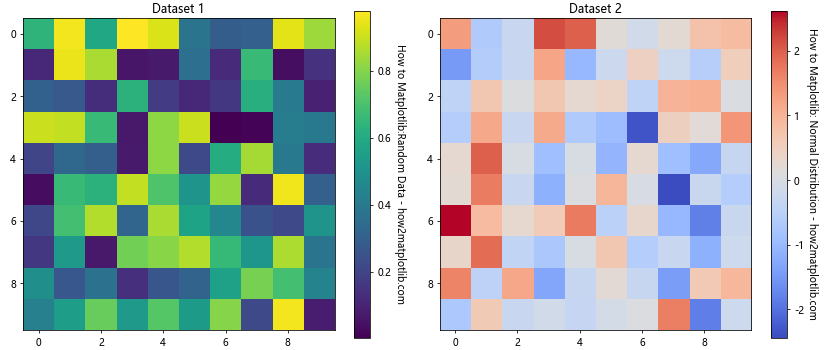
这个例子展示了如何在一个图中添加多个颜色条,每个颜色条对应不同的数据集和颜色映射。
9. 颜色条的动态调整
在某些情况下,我们可能需要根据用户的交互来动态调整颜色条的位置或范围。虽然这通常需要使用更高级的工具(如Jupyter widgets或Dash),但我们可以通过简单的例子来说明这个概念。
import matplotlib.pyplot as plt
import numpy as np
from matplotlib.widgets import Slider
fig, ax = plt.subplots(figsize=(8, 6))
plt.subplots_adjust(bottom=0.25)
data = np.random.rand(10, 10)
im = ax.imshow(data, cmap='viridis')
cbar = plt.colorbar(im)
ax_slider = plt.axes([0.2, 0.1, 0.6, 0.03])
slider = Slider(ax_slider, 'How to Matplotlib: Colorbar Range - how2matplotlib.com', 0, 1, valinit=1)
def update(val):
im.set_clim(0, slider.val)
fig.canvas.draw_idle()
slider.on_changed(update)
plt.show()
Output:
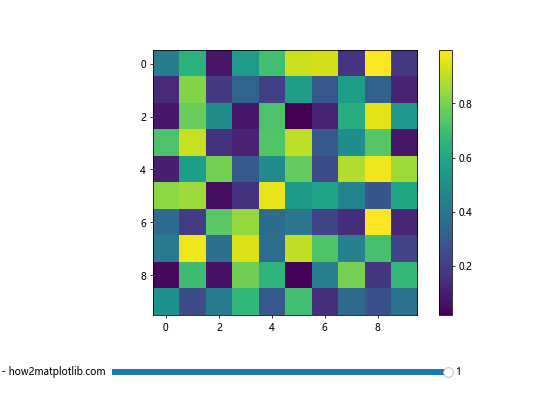
这个例子创建了一个滑块,允许用户动态调整颜色条的范围。
10. 保存带有颜色条的图形
最后,我们可能需要保存我们创建的带有颜色条的图形。Matplotlib提供了多种格式的保存选项。
import matplotlib.pyplot as plt
import numpy as np
data = np.random.rand(10, 10)
fig, ax = plt.subplots(figsize=(8, 6))
im = ax.imshow(data, cmap='viridis')
cbar = plt.colorbar(im)
cbar.set_label('How to Matplotlib: Values - how2matplotlib.com', rotation=270, labelpad=15)
plt.title('Saving Figure with Colorbar')
# 保存为PNG格式
plt.savefig('colorbar_figure.png', dpi=300, bbox_inches='tight')
# 保存为SVG格式
plt.savefig('colorbar_figure.svg', format='svg', bbox_inches='tight')
plt.show()
Output:
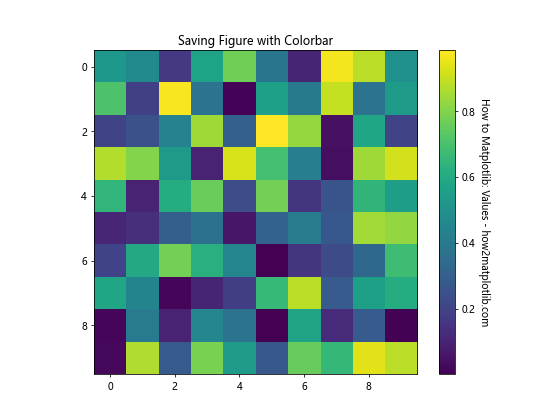
这个例子展示了如何将带有颜色条的图形保存为PNG和SVG格式。
结论
调整Matplotlib中颜色条的位置是创建清晰、信息丰富的数据可视化的重要步骤。通过本文介绍的各种技术,你可以精确控制颜色条的位置、大小、方向和外观,以适应不同的数据类型和图表布局。
从基本的位置调整到高级的自定义和动态交互,Matplotlib提供了丰富的工具来满足各种需求。无论你是在创建简单的热图,还是复杂的多子图布局或3D可视化,合理地使用和放置颜色条都能显著提升你的数据可视化效果。
记住,颜色条不仅仅是一个装饰元素,它是帮助读者理解和解释你的数据的关键工具。通过仔细考虑颜色条的位置和设计,你可以确保你的可视化既美观又富有信息量,有效地传达你的数据故事。
最后,随着你在数据可视化领域的不断探索,你会发现还有更多高级技巧可以应用于颜色条的使用。持续学习和实践将帮助你掌握这些技巧,创造出更加专业和有影响力的数据可视化作品。
 极客教程
极客教程